Textformatierung in wiederverwendeten Daten vereinheitlichen (Version 22.0 bis 22.0.3)
Wiederverwendete Daten bringen zum Teil ihre Textformatierungen mit. ORCA AVA unterstützt Sie dabei, die Texte zu vereinheitlichen. Die Basis dafür bilden die Formatierungs-Einstellungen für Positionstexte und Dokumente im LV. Verschiedene Textoptimierungen führt ORCA AVA automatisch aus, abhängig davon, ob Sie nur Texte kopieren, einzelne Positionen bzw. Dokumente oder ganze LVs wiederverwenden. Anschließend können Sie abweichende Formatierungen in den Texten noch korrigieren, mit Anpassen oder manuell. Die Vorgehensweise, um optimale Ergebnisse zu erzielen, ist für verschiedene Szenarien beschrieben.
Abweichende Formatierungen erkennen
Ein Warnsymbol ![]() weist Sie bei geöffneten Dokumenten, Positionen und Hinweistexten darauf hin, wenn im Text Formatierungen enthalten sind, die von der aktuellen LV-Einstellung abweichen. Ein Tooltip enthält genauere Informationen:
weist Sie bei geöffneten Dokumenten, Positionen und Hinweistexten darauf hin, wenn im Text Formatierungen enthalten sind, die von der aktuellen LV-Einstellung abweichen. Ein Tooltip enthält genauere Informationen:
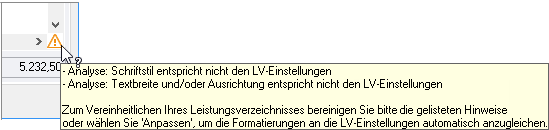
Mit einem Klick auf das Warnsymbol öffnen Sie den Dialog . Dort können Sie direkt die Funktion für diesen Text starten. (Geht aber auch genauso gut über das Menüband!)
Abweichende Formatierungen für einzelne Texte korrigieren
ORCA AVA analysiert beim Anpassen die im Text vorhandenen Formatierungen. Werden dabei Abweichungen von den Formatierungs-Einstellungen im LV erkannt, werden diese automatisch an die Einstellungen angepasst. Welche Formatierungen dabei berücksichtigt werden, ist für das LV konfigurierbar: Registerkarte . Schauen Sie vor Ausführen der Funktion Anpassen im Tooltip, welche Anpassoptionen aktuell aktiv sind:
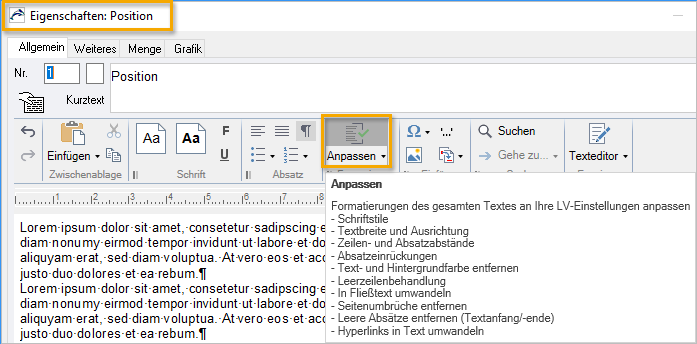
entfernt in einer markierten Textpassage alle Zeilen- und Absatzwechsel, bis auf die letzte
 Absatzmarke. Sie erhalten einen Absatz mit automatischem Zeilenwechsel.
Absatzmarke. Sie erhalten einen Absatz mit automatischem Zeilenwechsel. Damit können Sie z.B. die
 Absatzwechsel am Zeilenende aus Importdateien im Format GAEB 1990 entfernen.
Absatzwechsel am Zeilenende aus Importdateien im Format GAEB 1990 entfernen.-
wendet Ihre Auflistungs-Einstellungen für Aufzählungszeichen und Einrückung auf den markierten Text an. Jeder Absatz wird ein eigener Listeneintrag. Mindestens zwei Absätze müssen markiert sein.

Verwenden Sie diese Funktion nicht für LVs, die Sie im Format GAEB 1990 austauschen wollen. Die Listen-Formatierung wird bei GAEB 1990 nicht mit übergeben und Sie erhalten beim Export statt dessen normale Absätze.
Sie können natürlich auch direkt die einzelnen Funktionen zur Formatierung (Schrift, Absatz...) individuell auf markierten Text anwenden.
Szenario 1 - Kopierte Texte
Wählen Sie zuerst die Einstellungen für die Textformatierung im bestehenden LV. Wählen Sie im Dialog auf der Registerkarte diejenigen Einstellungen, die automatisch beim auf die Texte angewendet werden sollen. Diese Einstellungen gelten dann für alle neu hinzugefügten untergeordneten Einträge.
Sie können
- Positionen, Dokumente und Hinweistexte neu anlegen und anschließend die Texte per Copy und Paste einfügen (Inhalte einfügen)
- Positionen über einfügen
Korrigieren Sie abweichende Formatierungen wie zuvor beschrieben.
Szenario 2 - Kopierte Positionen, Hinweistexte und Dokumente
Für Positionen, Hinweistexte und Dokumente, die Sie in ein LV einfügen, werden automatisch die Schriftstile sowie die Textbreite und Ausrichtung aus den Formatierungs-Einstellungen im LV-angewendet.
Korrigieren Sie abweichende Formatierungen wie zuvor beschrieben.
Szenario 3 - Kopierte LVs
LVs, die Sie komplett kopieren, bringen ihre Einstellungen mit. Entsprechend werden
Ändern Sie bei Bedarf die Formatierungs-Einstellungen für das kopierte LV.
Korrigieren Sie abweichende Formatierungen wie zuvor beschrieben.
Sie können auch die Texte im gesamten LV in einem Schritt anpassen: - Schaltfläche . Anstatt das gesamte LV zu kopieren, können Sie auch das LV selbst (nur diesen einen Eintrag) neu anlegen. Die Vorgaben der Tabelle gelten dann für das LV. Danach kopieren Sie nur die untergeordnete Struktur mit allen Einträgen in das eben neu angelegte LV, siehe Szenario 2.
Szenario 4 - Import GAEB-Datei
GAEB-Dateien enthalten immer ein komplettes LV. Formatierungs-Einstellungen für das LV selbst sind in der Datei nicht enthalten. Deshalb werden beim Import für das LV die übergeordneten Einstellungen der Tabelle aus den , Registerkarte übernommen.
- GAEB-XML-Dateien enthalten formatierten Text. Beim Import werden die Formatierungen der untergeordneten Einträge (Positionen, Dokumente und Hinweistexte) unverändert aus der Datei übernommen.
- GAEB 1990 Dateien enthalten unformatierten Text, keine Einrückungen, Tabulatoren und Tabellen. Beim Import werden Schriftart und -größe sowie die Textbreite aus den Formatierungs-Einstellungen des LV auf die untergeordneten Einträge angewendet.
Korrigieren Sie abweichende Formatierungen wie zuvor beschrieben.
Szenario 5 - Neues Projekt auf Vorlage basierend
Wenn Sie ein neues Projekt auf einer Vorlage basiert anlegen, werden die Einstellungen bezüglich Textformatierung von der Vorlage übernommen. Passen Sie die Einstellungen bei Bedarf an:
- in den , für LVs, die Sie neu anlegen
- in den , für Positionen und Dokumente, die Sie neu anlegen
Bestehende Texte in LVs, die Sie aus dem Vorlageprojekt übernommen haben, bearbeiten Sie wie unter Kopierte LVs beschrieben.
